当前位置: 首页 > Win10电脑防火墙怎么关?教你强制关闭Win10防火墙
当我们win10电脑有时提示无法访该网络,可能会是防火墙的原因,可以关闭Win10系统的防火墙,很多小伙伴还不知道Win10电脑防火墙怎么关?小编来教你。
Win10电脑防火墙怎么关?
一、win+r打开运行,键入control回车打开控制面板;
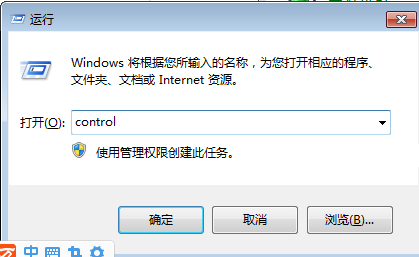
二、选择windows防火墙;
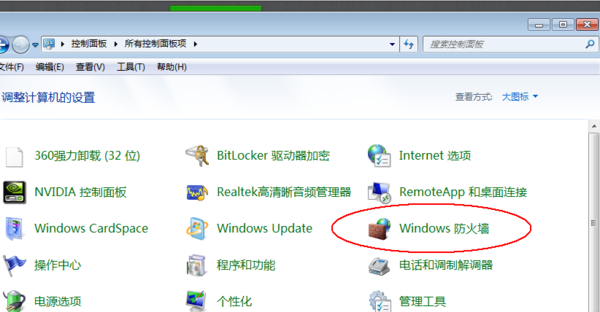
三、选择打开或关闭windows防火墙;
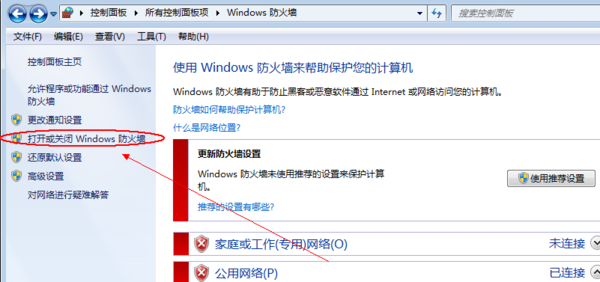
四、选择关闭windows防火墙(不推荐),点击确定,重启电脑即可;
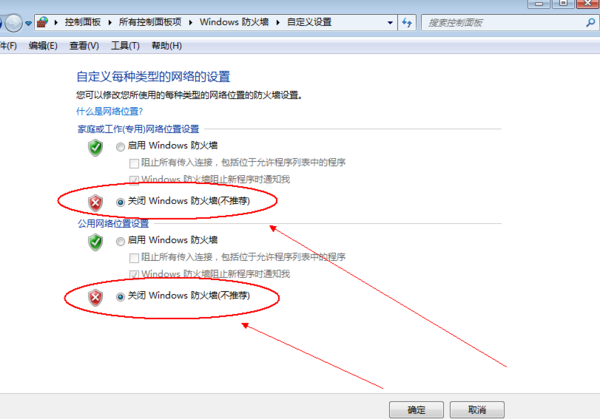
以上就是Win10电脑防火墙怎么关的方法介绍,你学会了吗?更多系统教程欢迎关注系统之家。

2024-10-10

2024-10-08

2024-10-09

2024-10-10

2024-10-10

2024-10-09

2024-10-06